- File profil yang rusak, perangkat lunak yang bentrok, dan driver perangkat yang kedaluwarsa adalah penyebab potensial untuk Minecraft Launcher tidak berfungsi di Windows 11.
- Saat Peluncur Minecraft tidak terbuka di Windows 11, Anda mungkin perlu menghapus file profil.
- Beberapa pengguna mungkin dapat memperbaiki Minecraft Launcher tidak terbuka pada 2021/22 dengan memperbarui driver perangkat.
- Menghapus instalan, atau setidaknya menonaktifkan, program yang saling bertentangan juga dapat memperbaiki Peluncur Minecraft yang tidak berfungsi di Windows 11.
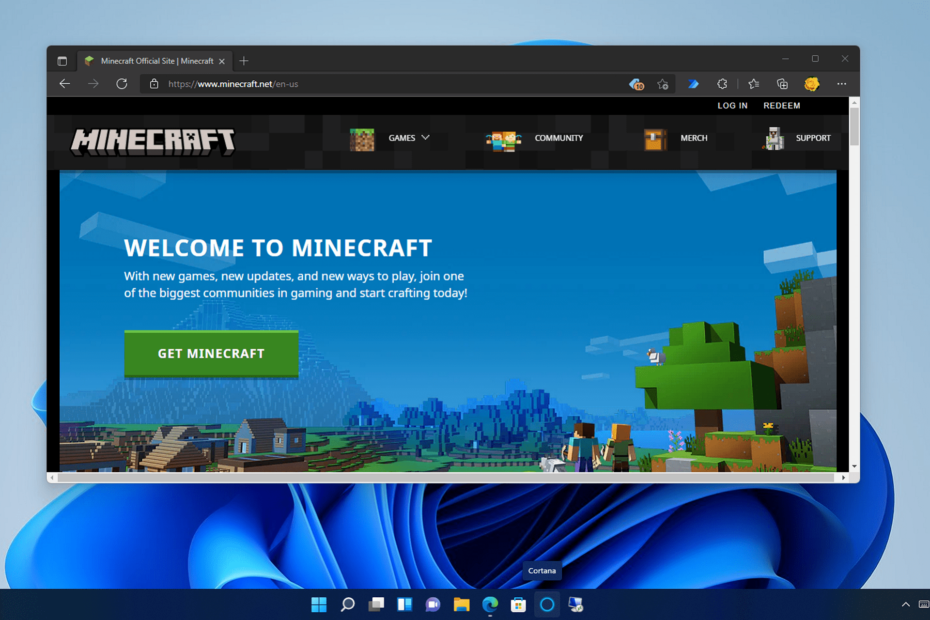
xINSTAL DENGAN MENGKLIK FILE DOWNLOAD
Perangkat lunak ini akan memperbaiki kesalahan umum komputer, melindungi Anda dari kehilangan file, malware, kegagalan perangkat keras, dan mengoptimalkan PC Anda untuk kinerja maksimal. Perbaiki masalah PC dan hapus virus sekarang dalam 3 langkah mudah:
- Unduh Alat Perbaikan PC Restoro yang datang dengan Teknologi yang Dipatenkan (paten tersedia di sini).
- Klik Mulai Pindai untuk menemukan masalah Windows yang dapat menyebabkan masalah PC.
- Klik Perbaiki Semua untuk memperbaiki masalah yang memengaruhi keamanan dan kinerja komputer Anda
- Restoro telah diunduh oleh 0 pembaca bulan ini.
Windows 11 telah keluar untuk sementara waktu sekarang, dan semakin banyak pengguna sekarang memainkan Minecraft di platform ini.
Namun, beberapa pemain memiliki beberapa masalah Minecraft pada platform desktop terbaru. Misalnya, beberapa orang mengatakan mereka tidak dapat membuka Peluncur Minecraft di Windows 11.
Seperti yang Anda duga, peluncur sangat penting untuk memulai Minecraft, dan kegagalan fungsi akan menghentikan Anda mengakses permainan sepenuhnya. Beberapa fanatik mungkin tergoda untuk kembali ke Windows 10 karena alasan ini, tetapi ini tidak selalu merupakan pilihan yang baik.
Coba terapkan semua resolusi potensial di bawah ini untuk memperbaiki peluncur Minecraft yang tidak berfungsi di Windows 11 sebelum mempertimbangkan solusi lain.
Mengapa Peluncur Minecraft tidak berfungsi di Windows 11?
Program yang saling bertentangan adalah salah satu alasan yang lebih mungkin mengapa Minecraft Launcher tidak terbuka. Ada banyak program pihak ketiga, utilitas antivirus, dan layanan latar belakang yang dikonfirmasi bertentangan dengan Minecraft.
Program semacam itu dapat mencegah peluncur memulai.
Atau mungkin ada file profil peluncur yang rusak. Peluncur Minecraft tidak akan dimulai jika file profil Anda rusak. Dalam skenario seperti itu, menghapus file data profil yang rusak dapat menyelesaikan masalah.
Masalahnya mungkin juga berkaitan dengan driver perangkat tertentu. Misalnya, jika driver kartu grafis PC Anda usang atau rusak.
Selain itu, Peluncur Minecraft mungkin tidak berfungsi karena masalah hak istimewa game dan mod tertentu. Peluncur memerlukan izin admin untuk sepenuhnya memanfaatkan sumber daya sistem.
Menjalankan game dengan hak admin dan membuang semua mod dapat menyelesaikan masalah tersebut.
Bagaimana saya bisa memperbaiki Peluncur Minecraft tidak berfungsi di Windows 11?
1. Jalankan Minecraft sebagai administrator
- Klik kanan pintasan Minecraft Launcher di desktop Anda dan pilih Properti.
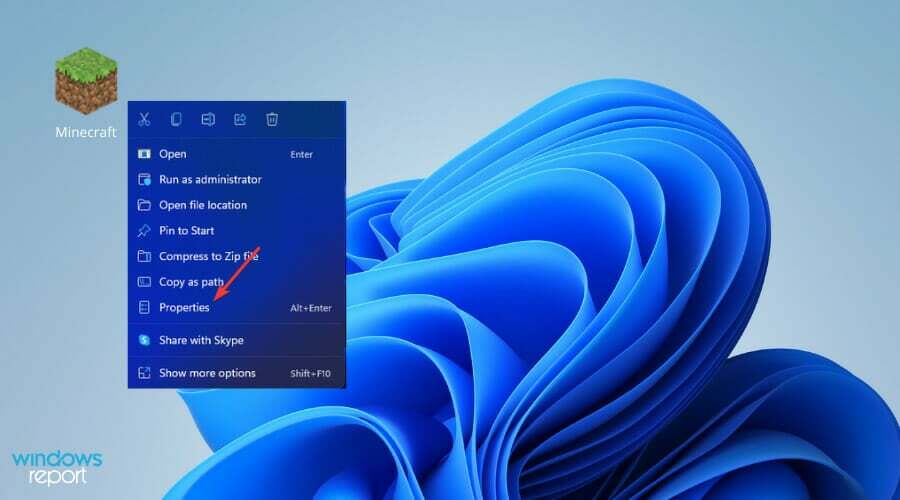
- Pilih Kesesuaian pada jendela properti yang terbuka.
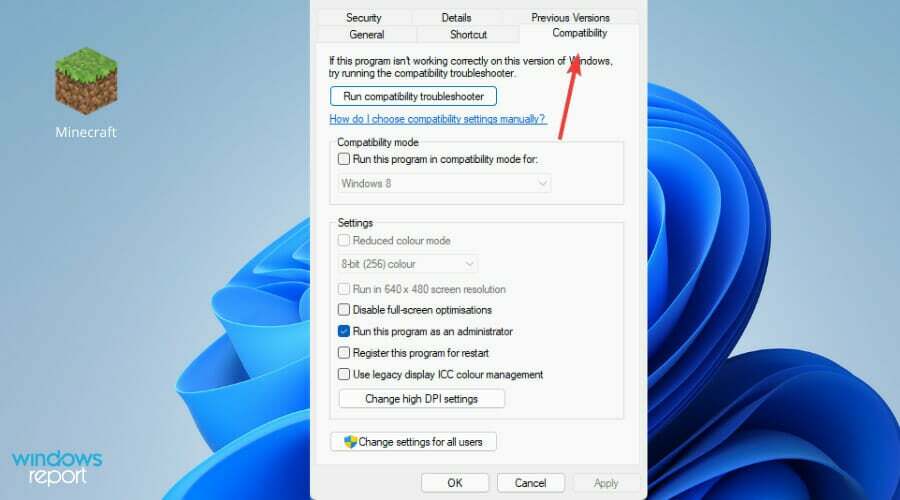
- Klik Jalankan program ini sebagai administrator pengaturan.
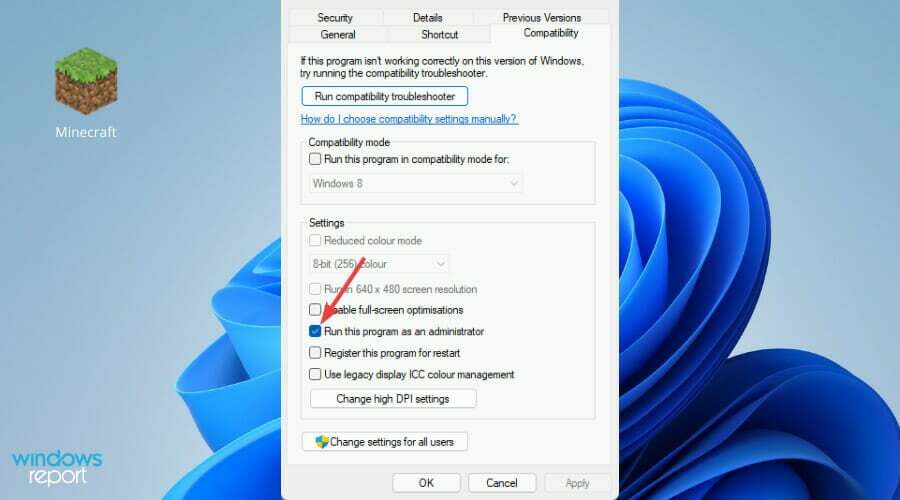
- tekan Menerapkan tombol, dan klik Oke untuk keluar dari jendela properti.

- Coba jalankan game lagi dan lihat apakah ada yang berubah.
2. Perbarui driver kartu grafis Anda
- tekan Menang + X kombinasi tombol, dan pilih Pengaturan perangkat.

- Gulir daftar dan aktifkan Display adapter beralih

- Klik kanan kartu grafis Anda, dan pilih Perbarui driver.

- Klik pada Cari driver secara otomatis pilihan.

- Tunggu hingga proses selesai, lalu periksa apakah tindakan ini telah menyelesaikan masalah Anda.
Jika Anda ingin menghindari semua langkah yang disebutkan di atas sambil juga memastikan bahwa driver akan selalu diperbarui secara otomatis, gunakan perangkat lunak pembaruan driver pihak ketiga yang bagus seperti DriverFix adalah pilihan yang bagus.
3. Nonaktifkan firewall dan perangkat lunak antivirus
- Klik ikon taskbar kaca pembesar.
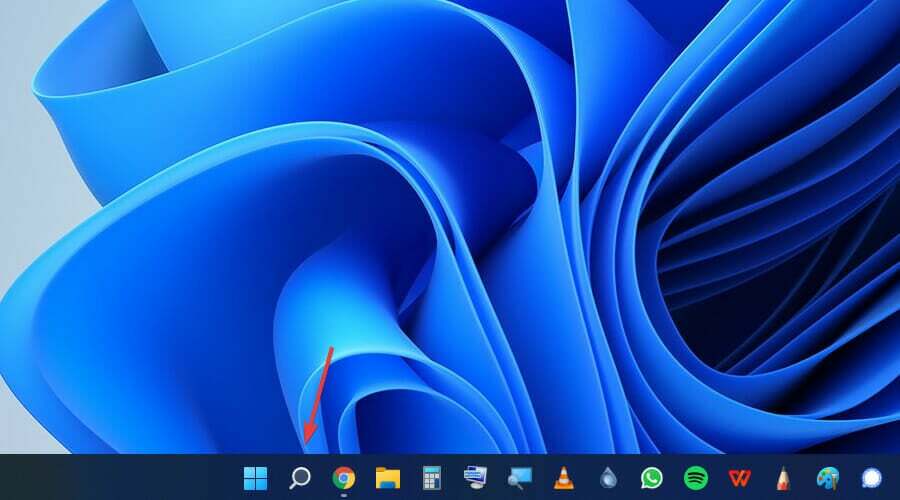
- Memasuki firewall dalam kotak pencarian.

- Pilih Firewall Pembela Windows.
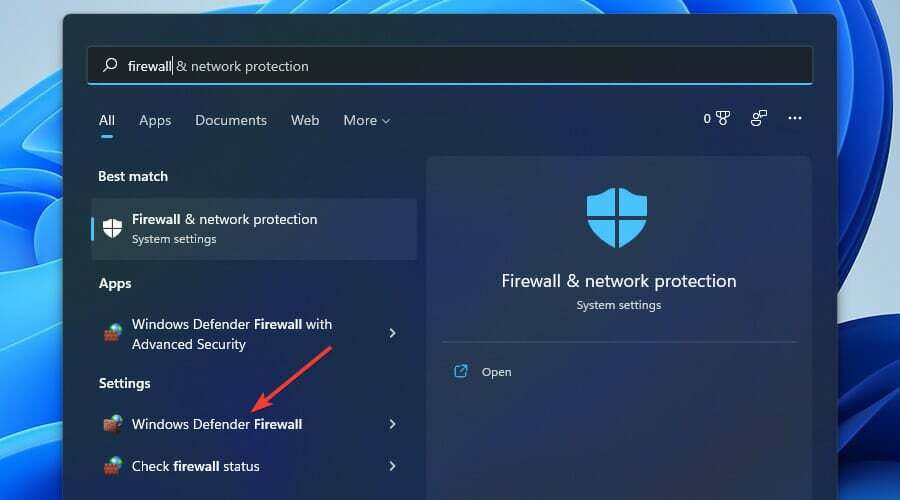
- Kemudian klik Aktifkan atau nonaktifkan Windows Defender Firewall pilihan.
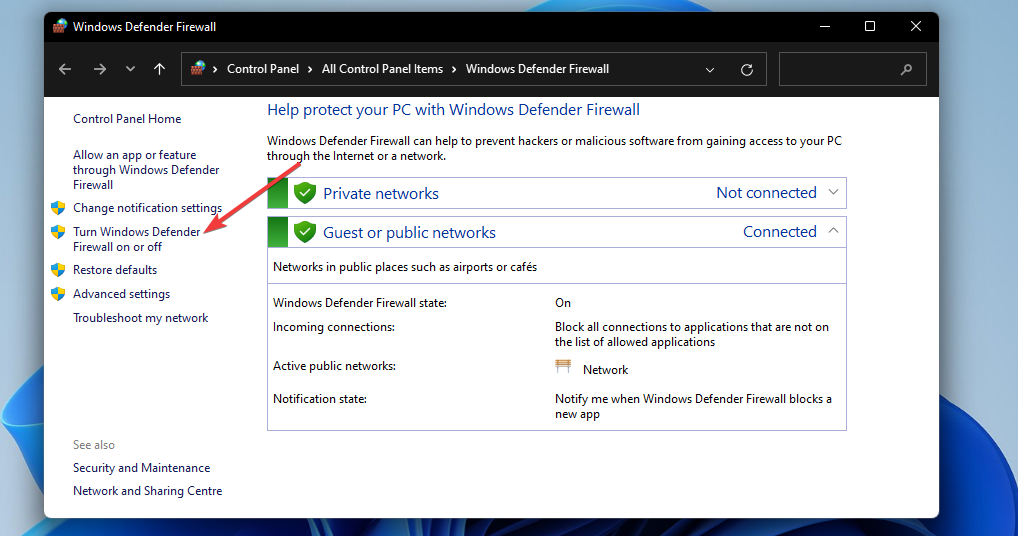
- Klik Matikan Windows Defender Firewall tombol radio di sana, dan pilih Oke untuk mengkonfirmasi.
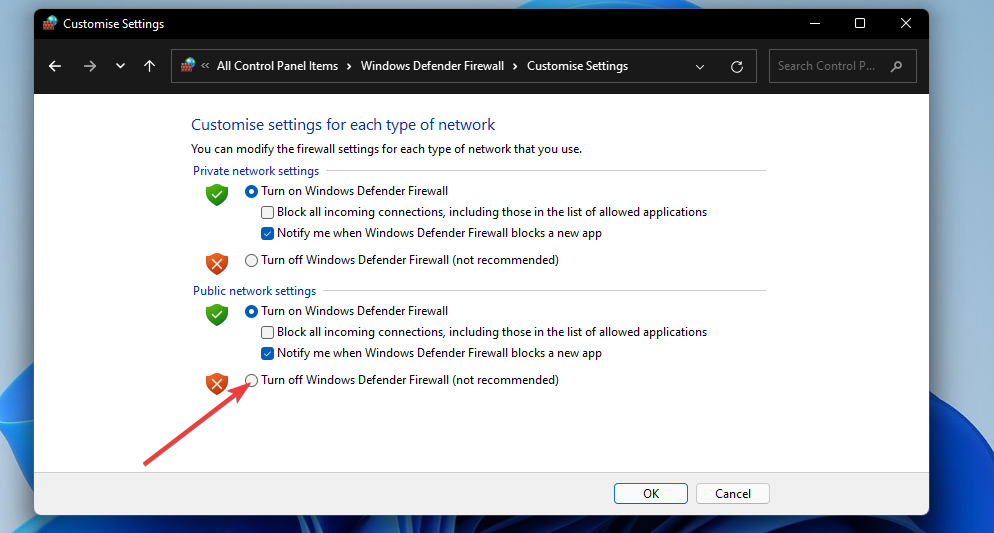
- Coba buka Peluncur Minecraft dengan firewall dinonaktifkan.
Perangkat lunak antivirus pihak ketiga juga dapat menyertakan firewall. Jika Anda telah menginstal perangkat lunak antivirus pihak ketiga, nonaktifkan utilitas itu. Anda biasanya dapat mematikan sementara paket antivirus pihak ketiga dengan mengklik kanan ikon baki sistem untuk mereka dan memilih menonaktifkan opsi menu konteks.
CATATAN
Disarankan agar pengguna memulihkan firewall saat mereka tidak bermain Minecraft.
4. Bersihkan boot Windows 11
- tekan jendela + x hotkey, dan pilih Run pada menu yang muncul.
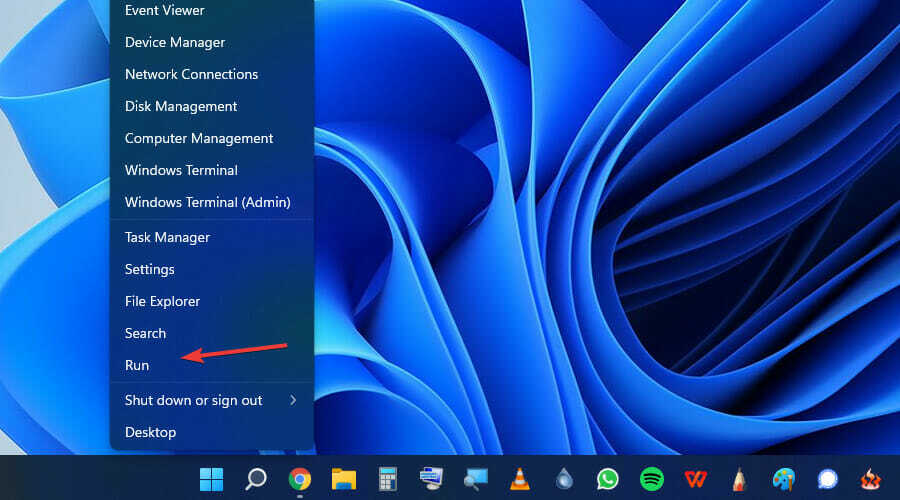
- Sekarang ketikkan perintah Jalankan ini dan klik Oke:
msconfig
- Klik Startup Selektif untuk membatalkan pilihan Muat item startup kotak centang.
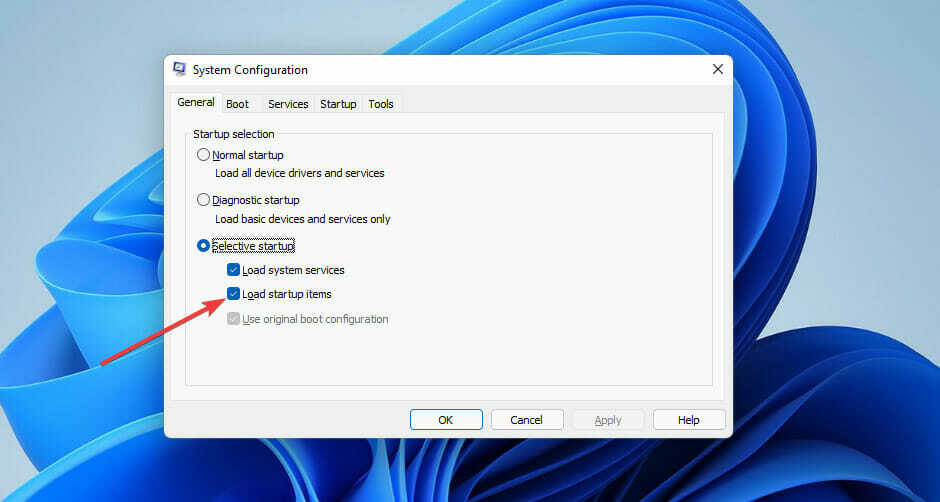
- Pastikan Anda memiliki Gunakan konfigurasi boot asli dan Memuat layanan sistem pilihan yang dipilih.
- Selanjutnya, klik Jasa di bagian atas jendela.
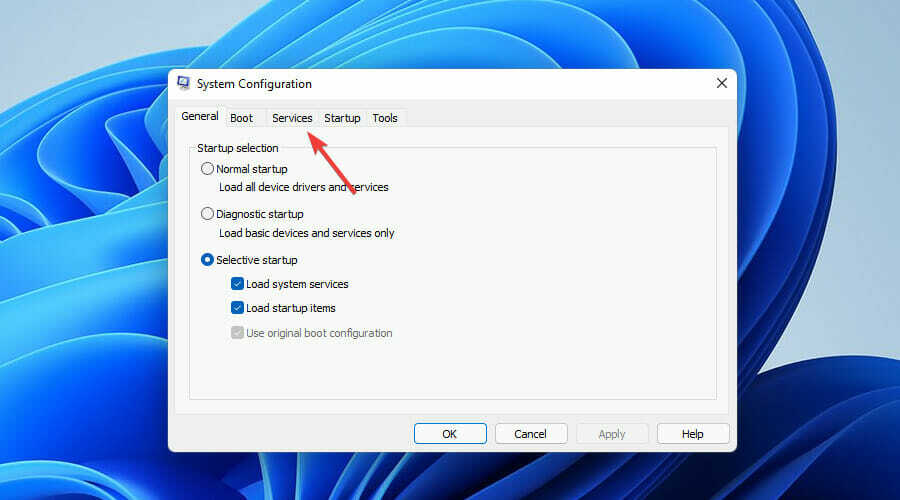
- Pilih kotak centang untuk Sembunyikan semua layanan Microsoft pilihan.
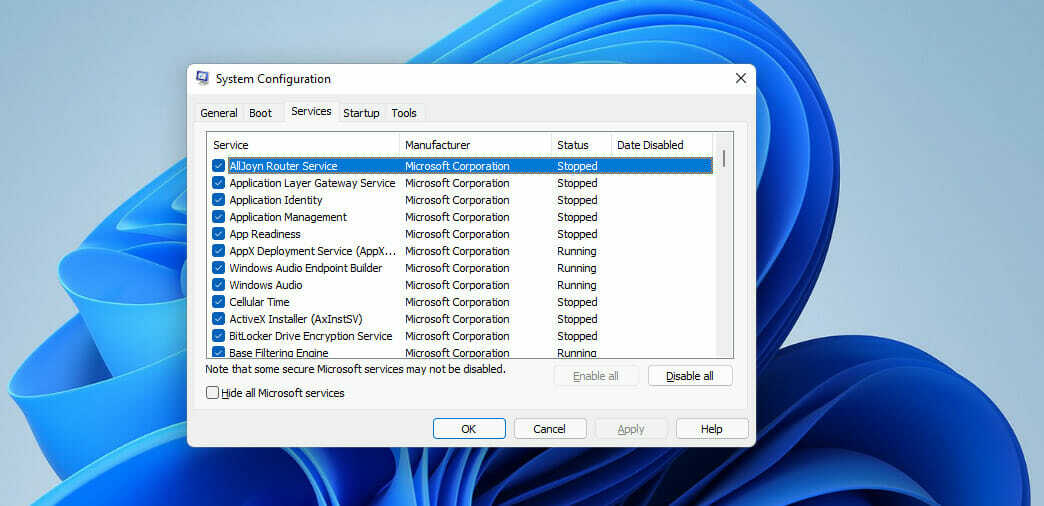
- Klik Menonaktifkan semua untuk mengecualikan semua layanan pihak ketiga yang berlebihan dari startup.
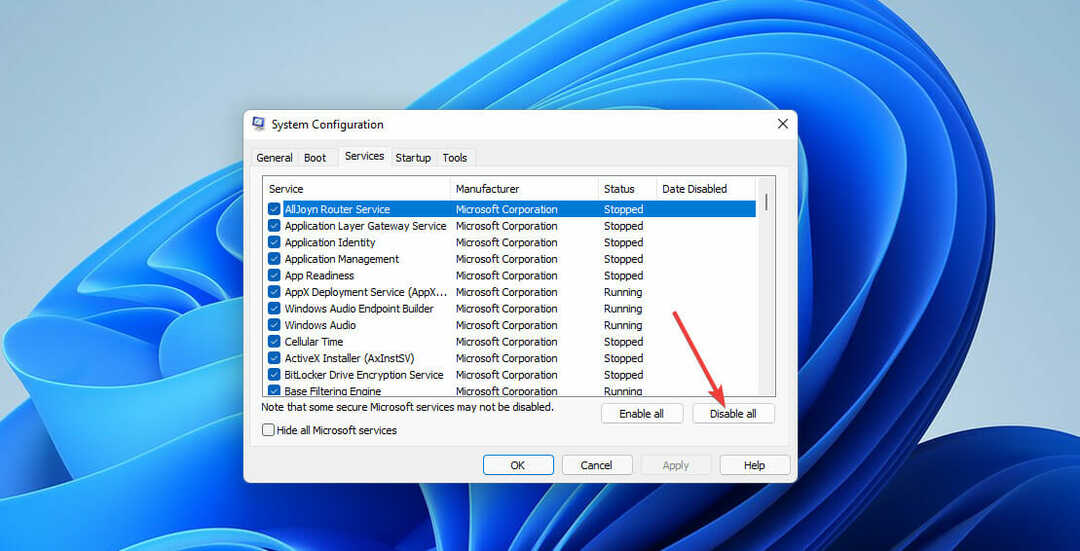
- Pilih Menerapkan dan Oke untuk menyimpan pengaturan startup baru.
- tekan Mengulang kembali pada kotak dialog yang terbuka setelah menutup MSConfig.
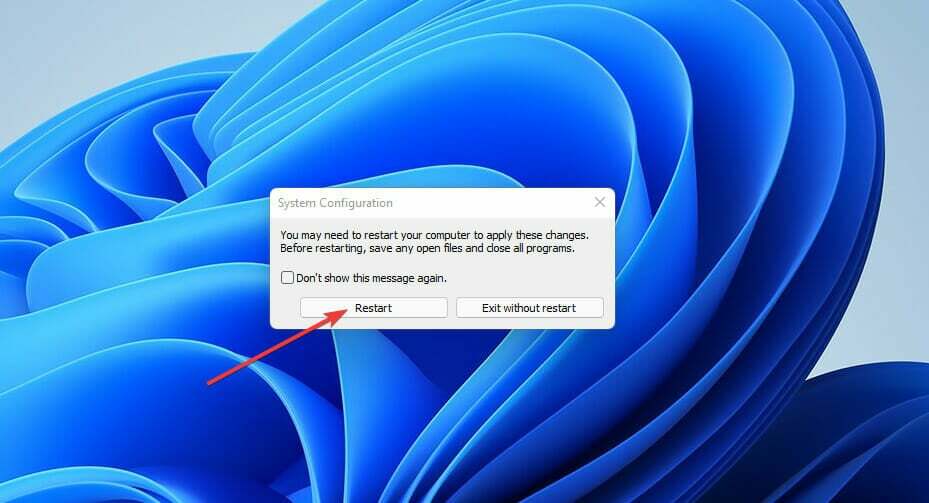
- Coba buka Peluncur Minecraft setelah memulai ulang.
5. Hapus file profil Peluncur Minecraft
- Memunculkan Run dengan kegunaannya jendela kunci + R pintasan keyboard.
- Ketik teks berikut ke dalam kotak Buka:
%Data aplikasi% - Klik Oke untuk membuka folder Jelajah.
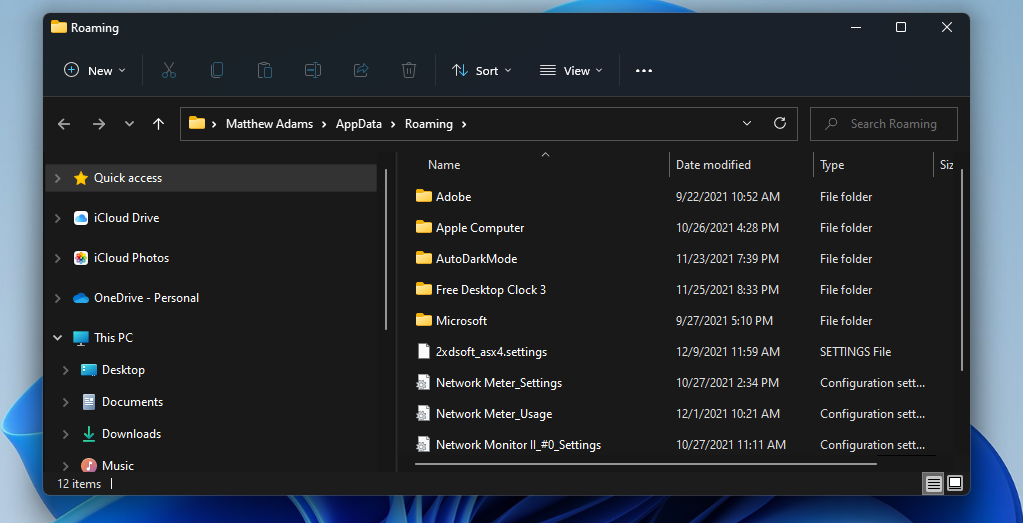
- Kemudian klik subfolder .minecraft untuk membukanya.
- Klik kanan file launcher_profiles.json dan pilih Menghapus (tombol tong sampah).
6. Hapus Mod Minecraft
- Buka folder Roaming seperti yang dijelaskan dalam tiga langkah pertama dari resolusi sebelumnya.
- Kemudian buka subfolder .minecraft dari sana.
- Buka subfolder mod Minecraft.
- tekan Ctrl + SEBUAH hotkey untuk memilih semua mod di folder itu.
- Klik Menghapus tombol pada bilah perintah File Explorer.

- Atau, Anda dapat mengklik kanan folder bin dan memilih Menghapus untuk menghapus semua mod.
7. Instal ulang Minecraft
- Buka jendela aksesori Run.
- Masukkan perintah Jalankan ini di kotak Buka dan klik Oke:
appwiz.cpl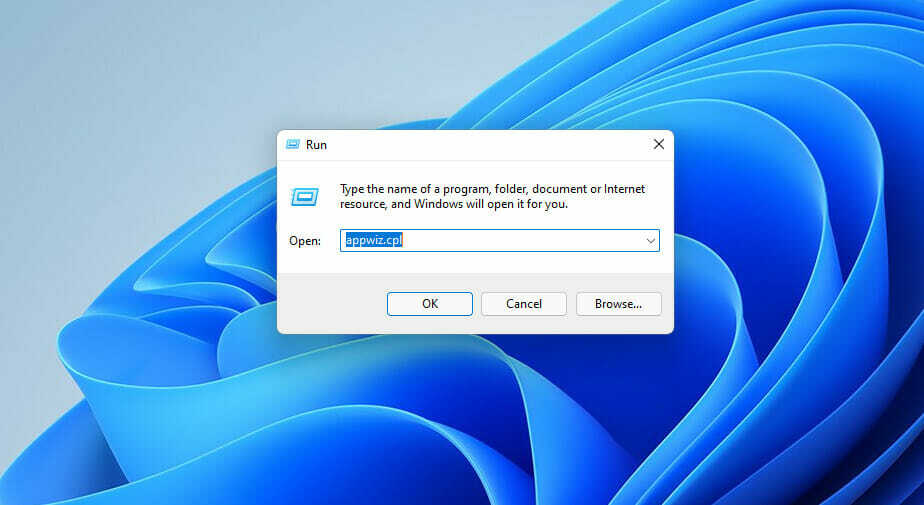
- Pilih Peluncur Minecraft di dalam jendela Program dan Fitur.
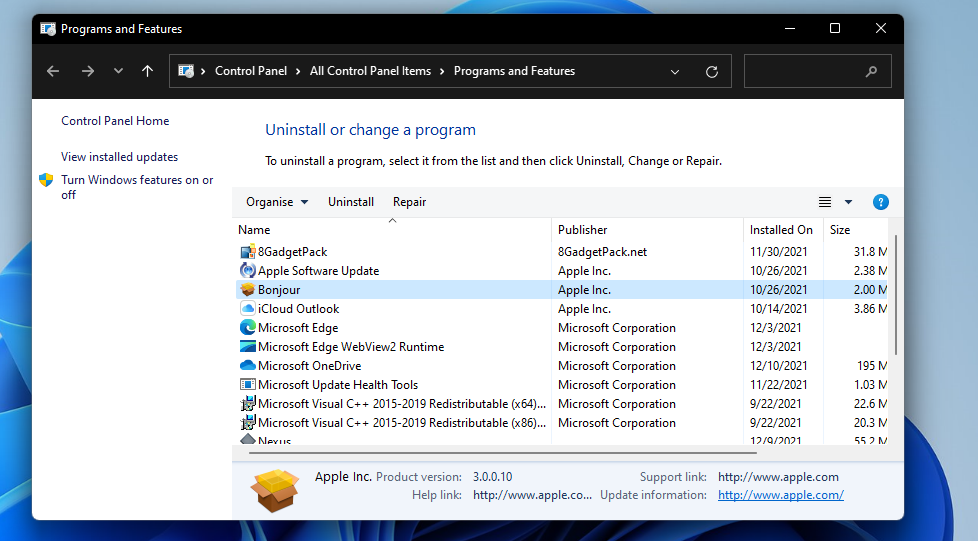
- Klik Copot pemasangan dan Ya pilihan konfirmasi untuk menghapus perangkat lunak yang dipilih.
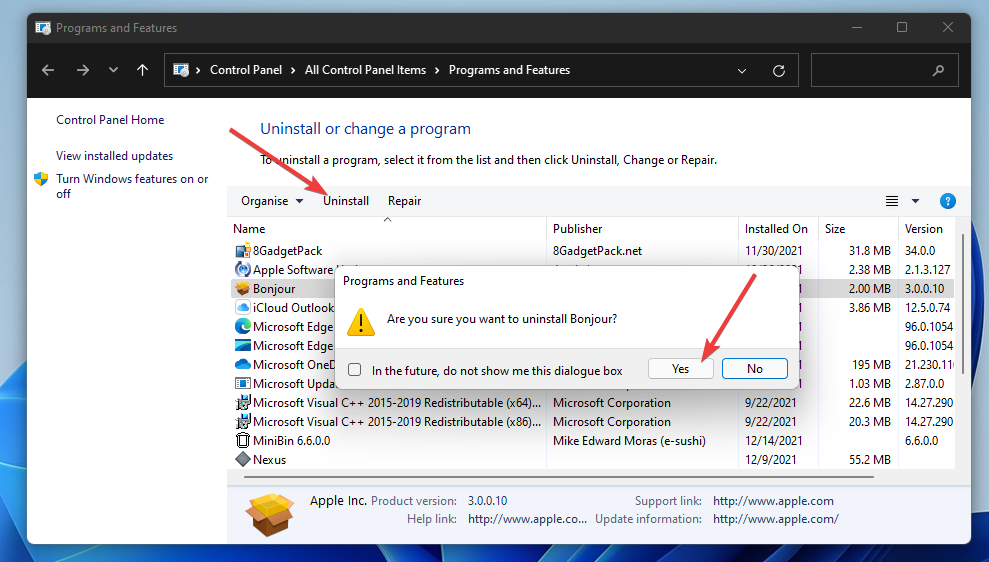
- Buka folder Roaming seperti yang ditentukan dalam tiga langkah pertama dari resolusi empat.
- Hapus folder .minecraft yang tersisa dengan mengklik kanan dan memilih Menghapus.
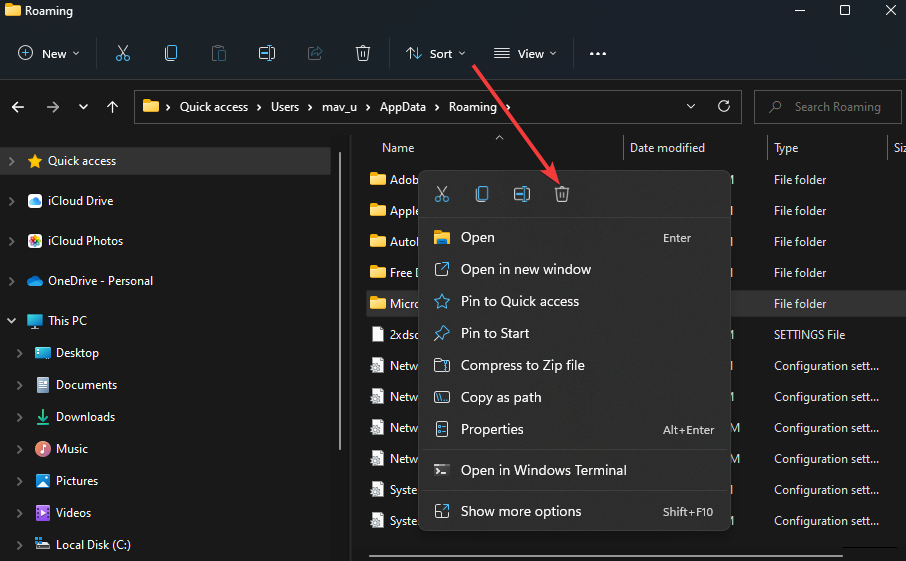
- Klik Kekuatan dan Mengulang kembali pilihan yang ada di menu Start.
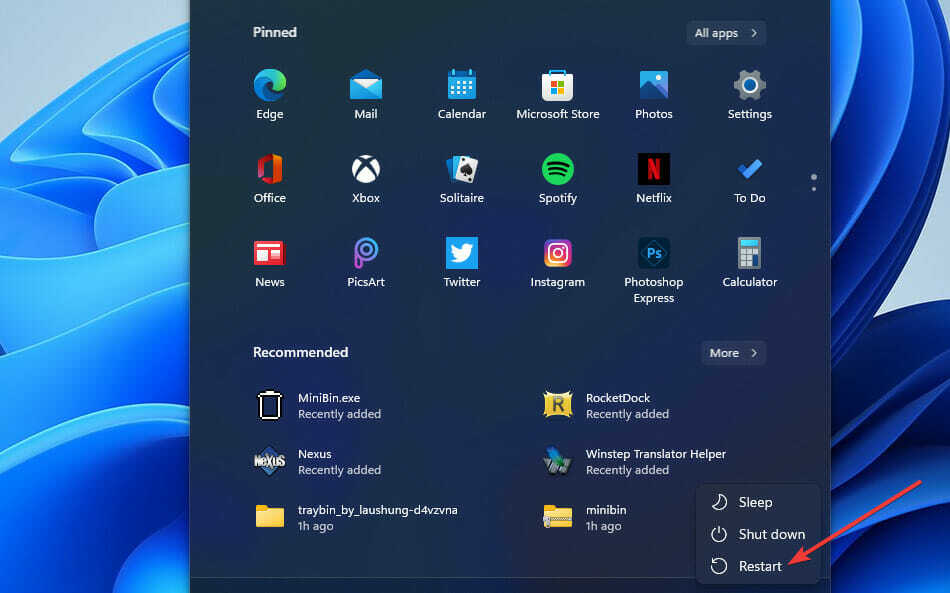
- Setelah itu, instal ulang game seperti yang dijelaskan dalam Cara mengunduh dan menginstal Minecraft
memandu.
Perangkat lunak apa yang tidak kompatibel dengan Minecraft?
Minecraft memiliki daftar perangkat lunak yang tidak kompatibel yang cukup banyak. Antivirus dan firewall, kontrol orang tua, dan perangkat lunak peningkatan game adalah program yang paling mungkin bertentangan dengan game. Lihat daftar program yang bertentangan dengan Minecraft di Situs web bantuan MinecraftHopper.
Sudahkah Anda menginstal salah satu dari program tersebut? Jika demikian, Anda setidaknya harus menonaktifkannya dari startup sistem Anda. Namun, sebaiknya hapus instalannya sepenuhnya, sebaiknya dengan uninstaller pihak ketiga, untuk memastikan mereka tidak dapat menyebabkan masalah Minecraft.
Cobalah perbaikan potensial di atas ketika Peluncur Minecraft tidak terbuka di Windows 11. Kami tidak dapat menjanjikan bahwa mereka dijamin akan memperbaiki peluncur untuk semua orang. Namun, resolusi potensial tersebut akan mengatasi sebagian besar kemungkinan penyebab Minecraft Launcher tidak berfungsi di Windows 11.
Perlu dicatat bahwa ada Peluncur Minecraft alternatif. Misalnya, TLauncher, SKLauncher, dan CurseForge Launcher adalah tiga alternatif penting. Jika resolusi di atas tidak cukup untuk memperbaiki Peluncur Minecraft, Anda dapat mencoba memulai permainan dengan salah satu peluncur alternatif tersebut.
Anda juga dapat menghubungi dukungan Minecraft untuk perbaikan potensial lainnya. Untuk melakukannya, isi formulir kontak di situs web Pusat Bantuan Minecraft dan klik Kirim.
Mudah-mudahan, bagaimanapun, Anda tidak perlu menghubungi layanan dukungan game. Anda dapat mendiskusikan cara memperbaiki Peluncur Minecraft di komentar di bawah. Jangan ragu untuk menambahkan pertanyaan, dan bahkan membagikan metode untuk memperbaiki peluncur, di bagian itu.


